电脑怎样新建word文档 怎么在Word中创建文档
更新时间:2024-04-02 15:10:55作者:xtang
在日常工作和学习中,我们经常需要使用电脑来新建Word文档,在Word软件中,新建文档非常简单,只需打开Word程序,点击菜单栏中的文件选项,然后选择新建,即可新建一个空白文档。接着就可以开始在文档中输入文字、插入图片或进行格式设置等操作。通过这些简单的步骤,我们就可以轻松快速地创建出自己想要的文档内容。
操作方法:
1.在电脑桌面空白处单击鼠标右键,出现一个对话框,如下图所示。
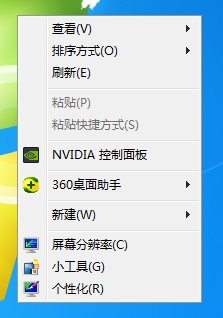
2.点击“新建”命令,出现下图所示的对话框。
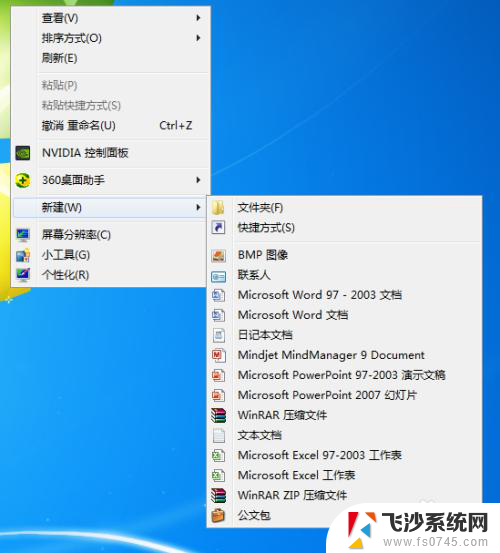
3.点击“新建 Microsoft Word 文档”,会在桌面留下一个文件夹图标。如下图所示。
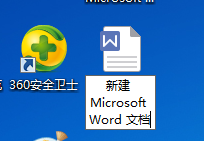
4.给新建的word文件重新命名。
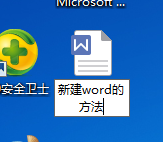
5.命名完成后,双击此图标,进入word界面,如下图所示。
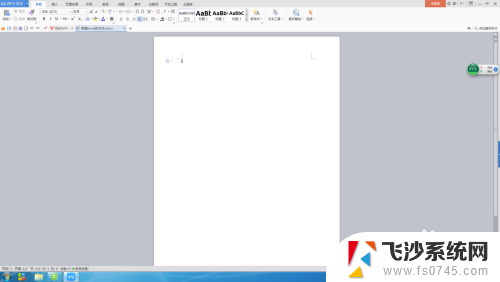
6.在word文档里编辑内容
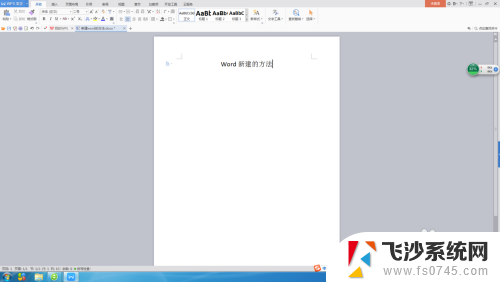
7.编辑完成后保存即可。
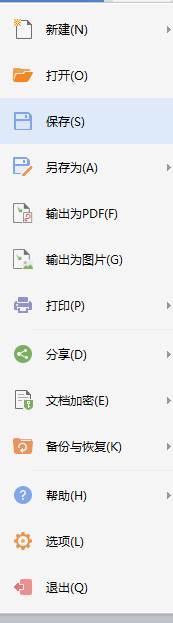
以上是关于如何在电脑上新建Word文档的全部内容,如果你遇到这种情况,可以按照以上步骤进行解决,非常简单快速。
电脑怎样新建word文档 怎么在Word中创建文档相关教程
-
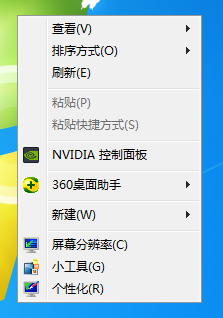 word新建文档 怎么在手机上创建word文档
word新建文档 怎么在手机上创建word文档2023-11-19
-
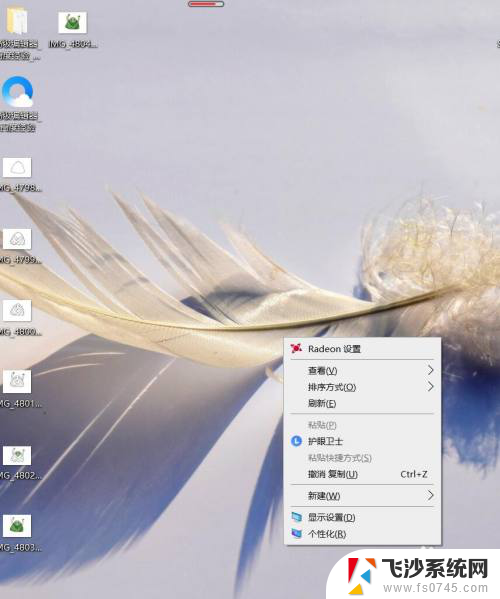 电脑怎样建立word文档 电脑上如何新建一个word文档
电脑怎样建立word文档 电脑上如何新建一个word文档2023-12-22
-
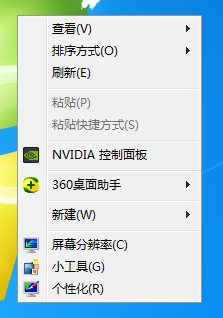 文档怎么建 怎么在电脑上创建word文档
文档怎么建 怎么在电脑上创建word文档2024-01-27
-
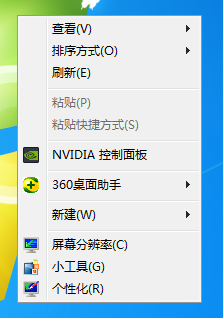 台式电脑上怎么新建word文档 怎么在电脑上创建word文档
台式电脑上怎么新建word文档 怎么在电脑上创建word文档2024-01-13
- 电脑怎么做word文档 怎么使用word创建文档
- word文档怎么超链接 Word文档中创建超链接的方法
- 电脑怎么word文档 Word文档创建步骤
- 电脑怎么做word文档? 怎么创建word文档模板
- 新建一个word文档的方法 如何使用快捷键新建Word文档
- excel怎么创建在线文档 在线excel文档怎么新建
- 电脑怎么打印机连接打印机 电脑连接打印机的步骤详解
- excel汇总表怎么取分表数据 Excel 如何合并多个分表数据到总表
- 笔记本没有鼠标箭头怎么办 电脑鼠标箭头消失了怎么回事
- 笔记本连接wifi但是不能上网 笔记本连接无线网络但无法打开网页怎么办
- 戴尔截屏快捷键 戴尔笔记本电脑截图快捷键是什么
- word中如何合并单元格 word文档合并单元格教程
电脑教程推荐
- 1 word上方的横线怎么删除 word文档如何去掉顶部横线
- 2 workstation12 密钥 VMware12虚拟机激活教程
- 3 苹果12pro怎么连接无线耳机 iphone12耳机连接不上怎么办
- 4 windows压缩文件管理器 Windows 10资源管理器怎么压缩文件
- 5 微信怎么设置提醒不显示内容 如何在微信收到信息时不显示消息内容
- 6 电脑qq怎样删除聊天记录 电脑上QQ聊天记录删除方法
- 7 电脑wps无法卸载 wps office彻底卸载步骤
- 8 电脑按什么重启 快捷键让电脑重启的方法
- 9 电脑桌面横屏了,怎么切换回来 电脑显示屏从横屏切换为竖屏的方法
- 10 excel如何忽略错误 Excel如何忽略所有错误